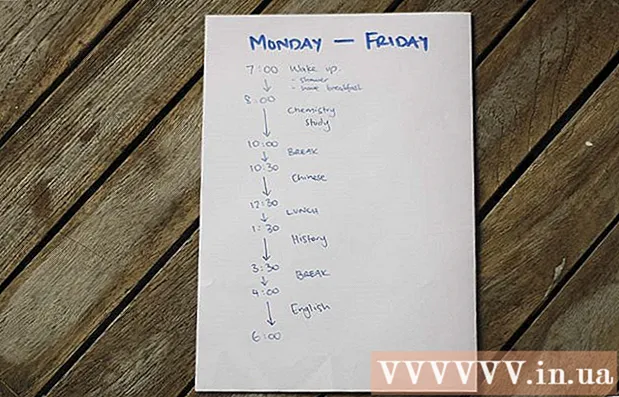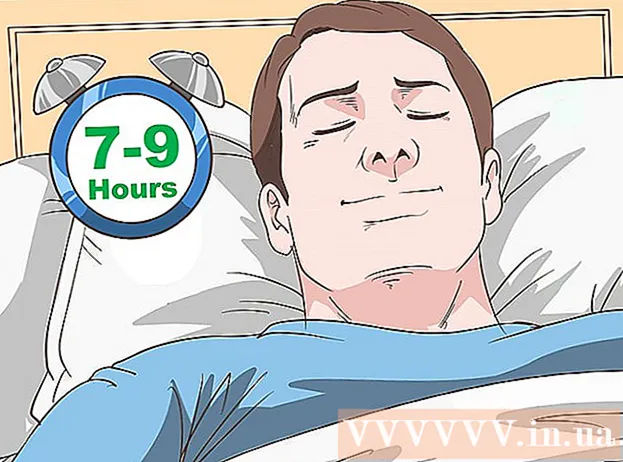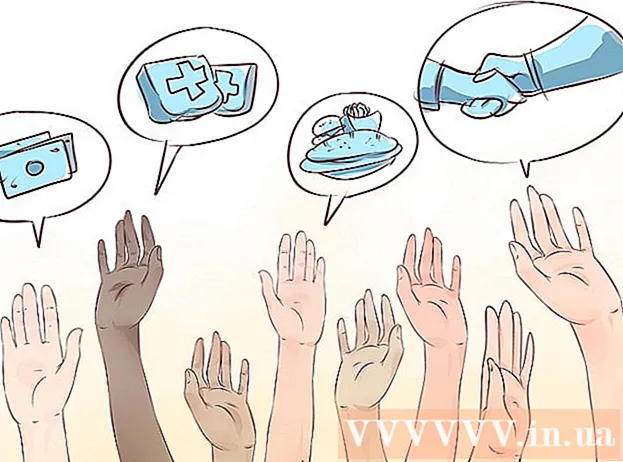Auteur:
Gregory Harris
Date De Création:
10 Avril 2021
Date De Mise À Jour:
1 Juillet 2024

Contenu
- Pas
- Méthode 1 sur 3: Édition d'image facile
- Méthode 2 sur 3: Édition d'images avancée
- Méthode 3 sur 3: Options en ligne
- Conseils
- Avertissements
De retour de vacances et les photos de votre resort sont granuleuses ? Ou avez-vous tous les yeux rouges sur eux ? Ou avez-vous vu quelque part à quel point il est cool de modifier des photos et d'appliquer différents effets ? Dans tous les cas, sachez qu'il existe des tonnes d'options d'édition gratuites pour vos photos. Consultez les étapes ci-dessous pour trouver celui qui vous convient.
Pas
Méthode 1 sur 3: Édition d'image facile
 1 Pour une édition d'image simple, il est préférable d'utiliser Microsoft Paint. Paint n'est pas le meilleur programme d'édition et de retouche, mais il n'est pas complètement inutile. Cliquez sur l'icône de l'image avec le bouton droit de la souris et sélectionnez l'option Ouvrir dans Paint. Vous pouvez appliquer des effets de rotation, redimensionner ou découper les parties souhaitées de l'image. Vous pouvez également rogner une partie de l'image et l'agrandir. Cependant, la qualité de votre image en souffrira. Paint vous permet d'enregistrer des images dans divers formats, notamment PNG et JPEG.
1 Pour une édition d'image simple, il est préférable d'utiliser Microsoft Paint. Paint n'est pas le meilleur programme d'édition et de retouche, mais il n'est pas complètement inutile. Cliquez sur l'icône de l'image avec le bouton droit de la souris et sélectionnez l'option Ouvrir dans Paint. Vous pouvez appliquer des effets de rotation, redimensionner ou découper les parties souhaitées de l'image. Vous pouvez également rogner une partie de l'image et l'agrandir. Cependant, la qualité de votre image en souffrira. Paint vous permet d'enregistrer des images dans divers formats, notamment PNG et JPEG. - Paint est également utile lorsque vous devez ajouter du texte à votre image. Assurez-vous de sélectionner l'option Arrière-plan transparent lorsque vous travaillez avec l'outil Texte. Dans ce cas, le texte de votre image n'apparaîtra pas avec la bande blanche inutile.
- La plupart des autres outils de peinture sont bons pour le dessin, mais inutiles pour l'édition d'images.
- Si pour une raison quelconque vous n'avez pas Paint sur votre ordinateur, installez le programme "Paint.NET" plus avancé. Microsoft a développé cette version du programme pour remplacer le Paint standard, il a beaucoup plus de fonctionnalités. Vous verrez le lien de téléchargement plus loin dans cet article.
 2 Installez Serif Photo Plus. La version gratuite de l'éditeur de photos Serif n'a peut-être pas toutes les fonctionnalités de Photoshop, mais elle est juste conçue pour l'édition de photos détaillée. Suppression des yeux rouges, correction des couleurs et quelques filtres de base - ce programme est parfait pour ceux qui veulent améliorer un peu leurs photos de famille.
2 Installez Serif Photo Plus. La version gratuite de l'éditeur de photos Serif n'a peut-être pas toutes les fonctionnalités de Photoshop, mais elle est juste conçue pour l'édition de photos détaillée. Suppression des yeux rouges, correction des couleurs et quelques filtres de base - ce programme est parfait pour ceux qui veulent améliorer un peu leurs photos de famille. - Vous pouvez facilement télécharger Serif Photo Plus depuis le site Web de Serif.
 3 Utilisez PhotoFiltre pour ajouter des filtres et divers effets. Si vos photos ne nécessitent pas de travail important, mais que vous pensez qu'elles seront plus belles avec l'ajout de filtres et la manipulation de calques, PhotoFiltre est fait pour vous.Ce programme offre des effets faciles à utiliser tels que la transparence et les contours pour aider à rendre n'importe quelle photo plus agréable à l'œil. Ce programme est également très simple et il est peu probable qu'il prenne beaucoup de place sur votre disque dur.
3 Utilisez PhotoFiltre pour ajouter des filtres et divers effets. Si vos photos ne nécessitent pas de travail important, mais que vous pensez qu'elles seront plus belles avec l'ajout de filtres et la manipulation de calques, PhotoFiltre est fait pour vous.Ce programme offre des effets faciles à utiliser tels que la transparence et les contours pour aider à rendre n'importe quelle photo plus agréable à l'œil. Ce programme est également très simple et il est peu probable qu'il prenne beaucoup de place sur votre disque dur. - PhotoFiltre est gratuit pour un usage privé. Cependant, si vous comptez utiliser le programme à des fins commerciales (par exemple, pour créer des publicités), vous devrez acheter une version sous licence. La version sous licence est également plus complète.
- Vous pouvez télécharger PhotoFiltre 7 sur le site Web de PhotoFiltre.
Méthode 2 sur 3: Édition d'images avancée
 1 Téléchargez GIMP. GIMP est largement utilisé comme alternative à Photoshop. Bien que GIMP ne soit pas aussi bien pensé que Photoshop, il possède néanmoins la plupart des mêmes fonctionnalités. Et son principal avantage est qu'il est gratuit.
1 Téléchargez GIMP. GIMP est largement utilisé comme alternative à Photoshop. Bien que GIMP ne soit pas aussi bien pensé que Photoshop, il possède néanmoins la plupart des mêmes fonctionnalités. Et son principal avantage est qu'il est gratuit. - GIMP n'est pas facile à apprendre à utiliser. Outre la facilité de prise en main des fonctions de base, vous devrez passer un temps considérable à apprendre à travailler avec les outils. L'avantage est que, bien sûr, ce programme est assez puissant. Aucun autre programme gratuit ne se compare à GIMP en termes de fonctionnalités.
- GIMP est le meilleur choix si vous souhaitez apporter des modifications importantes aux images : ajouter ou supprimer des objets, modifier l'apparence d'une personne ou ajouter des effets réalistes. Le programme est également bon pour éditer des détails, par exemple, au cas où vous voudriez changer un pétale de fleur individuel dans une image de jardin.
- GIMP propose un nombre impressionnant de plugins conçus spécifiquement pour ce programme. Avec ces plugins, vous pouvez ajouter des textures, des effets et tout ce que vous voulez. Tout comme le programme lui-même, les plugins sont absolument gratuits. De plus, GIMP contient également un plugin qui vous permet d'utiliser tous les plugins écrits pour Photoshop, ce qui permet au programme d'avoir une bibliothèque de plugins encore plus riche que Photoshop.
- Vous pouvez télécharger le GIMP à partir du lien du site officiel.
 2 Essayez Paint.NET. Paint.NET est un éditeur hérité créé à l'origine pour concurrencer Microsoft Paint. Il a survécu et continue d'être mis à jour périodiquement par un petit groupe de passionnés. À l'heure actuelle, le programme dispose d'une gamme étonnamment large de fonctions de retouche photo. Paint.NET est mieux (bien qu'avec moins de fonctionnalités) centré sur l'utilisateur.
2 Essayez Paint.NET. Paint.NET est un éditeur hérité créé à l'origine pour concurrencer Microsoft Paint. Il a survécu et continue d'être mis à jour périodiquement par un petit groupe de passionnés. À l'heure actuelle, le programme dispose d'une gamme étonnamment large de fonctions de retouche photo. Paint.NET est mieux (bien qu'avec moins de fonctionnalités) centré sur l'utilisateur. - Paint.NET l'emporte souvent sur GIMP en termes de choix pour de nombreux utilisateurs, car il offre la plupart des fonctionnalités aux utilisateurs non professionnels sans fonctionnalités inutiles. Il y a la possibilité d'appliquer des filtres, de gérer des calques, et tout cela se retrouve intuitivement dans une interface assez simple.
- Paint.NET est au milieu pour une édition d'image plus avancée. Pourtant, les résultats semblent plus amateurs par rapport à l'édition dans GIMP.
- Vous pouvez télécharger Paint.NET à partir du lien du site officiel.
 3 Donnez une chance de donner Photo Pos Pro. Situé quelque part entre Paint.NET et GIMP, Photo Pos Pro était autrefois un programme payant. Depuis que le programme est devenu gratuit, de nombreux utilisateurs ont commencé à lui donner la préférence, ne voyant pas la nécessité d'une formation pour travailler avec GIMP. Le programme possède les fonctionnalités suivantes : flou, netteté, bruit, suppression des yeux rouges et tous les autres effets dont vous pourriez avoir besoin (même des calques !) pour donner à vos images le meilleur aspect. Il est également étonnamment facile à utiliser.
3 Donnez une chance de donner Photo Pos Pro. Situé quelque part entre Paint.NET et GIMP, Photo Pos Pro était autrefois un programme payant. Depuis que le programme est devenu gratuit, de nombreux utilisateurs ont commencé à lui donner la préférence, ne voyant pas la nécessité d'une formation pour travailler avec GIMP. Le programme possède les fonctionnalités suivantes : flou, netteté, bruit, suppression des yeux rouges et tous les autres effets dont vous pourriez avoir besoin (même des calques !) pour donner à vos images le meilleur aspect. Il est également étonnamment facile à utiliser. - Photo Pos Pro's est très facile à installer, mais l'assistant d'installation essaiera de définir comme page d'accueil un site appelé MyStart, connu pour son panneau ennuyeux qui s'intègre automatiquement au navigateur et n'est pas facile à supprimer. N'acceptez pas de modifier la page d'accueil ou d'installer tout autre programme proposé.
- Vous pouvez télécharger Photo Pos Pro à partir du lien de téléchargement direct.Cliquer sur ce lien lancera automatiquement le téléchargement.
 4 Photoshop de pirates. Si vous avez toujours besoin d'Adobe Photoshop dans toutes les conditions, mais que vous ne voulez pas payer pour cela, il existe plusieurs façons de l'installer gratuitement. Vous aurez probablement besoin d'installer une version plus ancienne, mais même ces versions sont beaucoup plus puissantes que tout autre programme.
4 Photoshop de pirates. Si vous avez toujours besoin d'Adobe Photoshop dans toutes les conditions, mais que vous ne voulez pas payer pour cela, il existe plusieurs façons de l'installer gratuitement. Vous aurez probablement besoin d'installer une version plus ancienne, mais même ces versions sont beaucoup plus puissantes que tout autre programme. - Le moyen le plus fiable est de télécharger Photoshop à partir d'un torrent. Pour ce faire, vous devez trouver le fichier torrent avec la version de Photoshop que vous souhaitez installer, le télécharger et l'ouvrir dans un programme spécial qui lit les fichiers de ce type, par exemple BitTorrent.
- Le téléchargement d'une telle version n'est pas suffisant pour travailler avec le programme. Vous aurez besoin d'une licence. Le moyen le plus simple d'obtenir une licence est d'exécuter un crack, qui générera une licence leurre. Cette licence aidera à contourner l'achat d'une licence et à faire croire au programme que vous êtes un utilisateur légitime. Si cela fonctionne, téléchargez le crack avec le programme dans un seul paquet ; rechercher des fissures séparément est une procédure dangereuse et difficile.
- Alors que de nombreux utilisateurs conviennent que Photoshop est inestimable, cela ne justifie pas le vol de logiciels. N'oubliez pas que le téléchargement d'un programme piraté peut vous causer des ennuis.
Méthode 3 sur 3: Options en ligne
 1 Essayez la version classique sur Photoshop.com. Photoshop.express-editor Il s'agit de la version en ligne du célèbre éditeur de photos. Bien qu'il ait une sélection de fonctionnalités plutôt modeste par rapport à la version sous licence, ces fonctionnalités surpassent toujours la plupart des éditeurs concurrents dans leurs capacités. L'interface du site est très bien pensée et pratique. L'éditeur en ligne dispose d'un large éventail de fonctions, notamment la distorsion, l'esquisse et autres.
1 Essayez la version classique sur Photoshop.com. Photoshop.express-editor Il s'agit de la version en ligne du célèbre éditeur de photos. Bien qu'il ait une sélection de fonctionnalités plutôt modeste par rapport à la version sous licence, ces fonctionnalités surpassent toujours la plupart des éditeurs concurrents dans leurs capacités. L'interface du site est très bien pensée et pratique. L'éditeur en ligne dispose d'un large éventail de fonctions, notamment la distorsion, l'esquisse et autres. - L'interface de l'éditeur express est quelque peu différente de celle de Photoshop lui-même. Donc, si vous en connaissez un, ce n'est pas encore un fait que vous pourrez gérer l'autre facilement.
- Photoshop.com permet à chaque utilisateur de stocker jusqu'à 2 Go de photos dans le cloud. Comme le savent les professionnels, cela ne suffit pas pour un travail sérieux avec des images, mais ce sera suffisant pour les utilisateurs ordinaires.
 2 Trouvez votre patin sur Pixlr.com. Le site d'édition d'images de Pixlr propose trois outils d'édition d'images distincts et indépendants. Le plus puissant est Pixlr Editor - il vous permet de redimensionner, découper, faire pivoter et offre une gamme d'effets et de filtres. Pixlr Express, la prochaine étape en matière de simplicité et d'efficacité, offre une gamme d'effets prédéfinis qui peuvent être appliqués à une image d'un simple clic de souris. Et enfin, la plus simple des interfaces Pixlr-o-Matic, elle applique simplement des filtres et des effets de cadre à vos images, fonctionne dans la même veine qu'Instagram.
2 Trouvez votre patin sur Pixlr.com. Le site d'édition d'images de Pixlr propose trois outils d'édition d'images distincts et indépendants. Le plus puissant est Pixlr Editor - il vous permet de redimensionner, découper, faire pivoter et offre une gamme d'effets et de filtres. Pixlr Express, la prochaine étape en matière de simplicité et d'efficacité, offre une gamme d'effets prédéfinis qui peuvent être appliqués à une image d'un simple clic de souris. Et enfin, la plus simple des interfaces Pixlr-o-Matic, elle applique simplement des filtres et des effets de cadre à vos images, fonctionne dans la même veine qu'Instagram. - Passer d'une région à l'autre est difficile lors de l'édition, alors commencez par les changements les plus importants dont vous avez besoin, puis passez progressivement à l'ajout de plus simples.
 3 Édition de base sur Fotor.com. Fotor Il s'agit d'un éditeur en ligne qui vous permet d'utiliser des filtres et d'autres éléments éditoriaux - l'édition se fait étape par étape. L'éditeur est assez inutile pour l'édition de points. Si vous voulez juste augmenter la netteté, cela fera très bien l'affaire. Fotor propose également une gamme d'effets et de cadres amusants à essayer.
3 Édition de base sur Fotor.com. Fotor Il s'agit d'un éditeur en ligne qui vous permet d'utiliser des filtres et d'autres éléments éditoriaux - l'édition se fait étape par étape. L'éditeur est assez inutile pour l'édition de points. Si vous voulez juste augmenter la netteté, cela fera très bien l'affaire. Fotor propose également une gamme d'effets et de cadres amusants à essayer. - Afin d'appliquer les modifications à votre image, vous devez cliquer sur le bouton « Appliquer » à chaque étape. Au grand désagrément, ce bouton se déplace constamment et n'est pas facile à trouver. Soyez donc patient et surveillez attentivement.
Conseils
- Trouvez des tutoriels sur Internet pour le programme que vous avez choisi. Presque tous les programmes en ont un. Prenez votre temps et soyez patient pour maîtriser les compétences d'utilisation des éditeurs de photos. C'est difficile à apprendre - facile à combattre !
Avertissements
- Il y a toujours un risque à télécharger des programmes sur Internet.Les liens de cet article ont été vérifiés, mais il est toujours préférable de vous assurer que votre antivirus est activé et fonctionne avant de télécharger.
- N'acceptez pas d'installer un autre logiciel avec l'éditeur de photos. Refuser les propositions d'installation de panneaux ou de tout autre logiciel. Cela ne vous empêchera pas d'installer l'éditeur requis, même s'il apparaît ainsi dans la boîte de dialogue. Lisez attentivement les instructions dans chaque fenêtre avant de passer à la suivante.